The Beginning
演示机型:iPhone 12
系统版本:iOS 15.1
iCloud是苹果提供的免费的云服务,平时我们可以把资料备份在云端,同样也可以将资料同步回手机,那么具体怎么操作呢?具体流程如下。

1、打开【设置】,找到【Apple ID】。

2、打开后,点击【iCloud】。
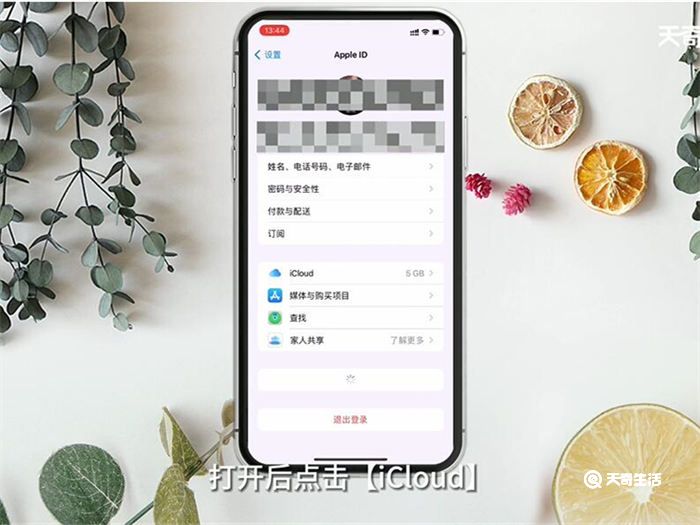

3、点击需要恢复内容的右侧白色按钮呈绿色。
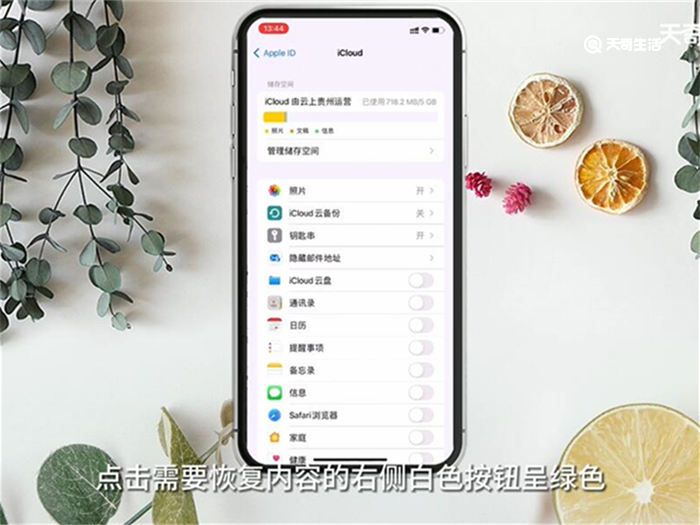

4、找到【iCloud云备份】并进入。
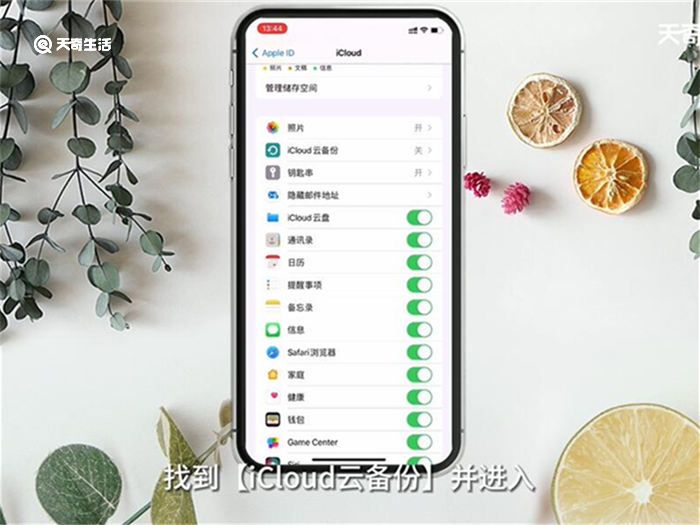
5、进入后点击【iCloud云备份】右侧按钮呈绿色即可。
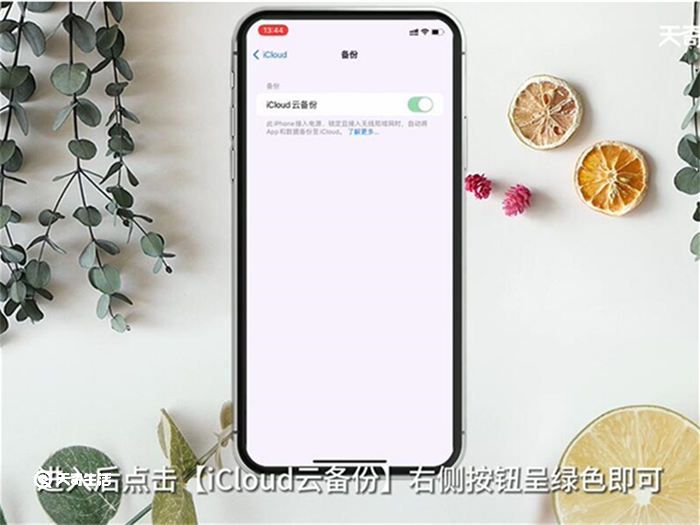
总结:打开【设置】,找到【Apple ID】,打开后,点击【iCloud】,点击【抹掉所有内容和设置】,点击需要恢复内容的右侧白色按钮呈绿色,找到【iCloud云备份】并进入,进入后点击【iCloud云备份】右侧按钮呈绿色即可。
THE END
TAG:格式化后如何恢复数据 格式化后怎么恢复数据 格式化





